Como configurar o timer de sono no YouTube Music
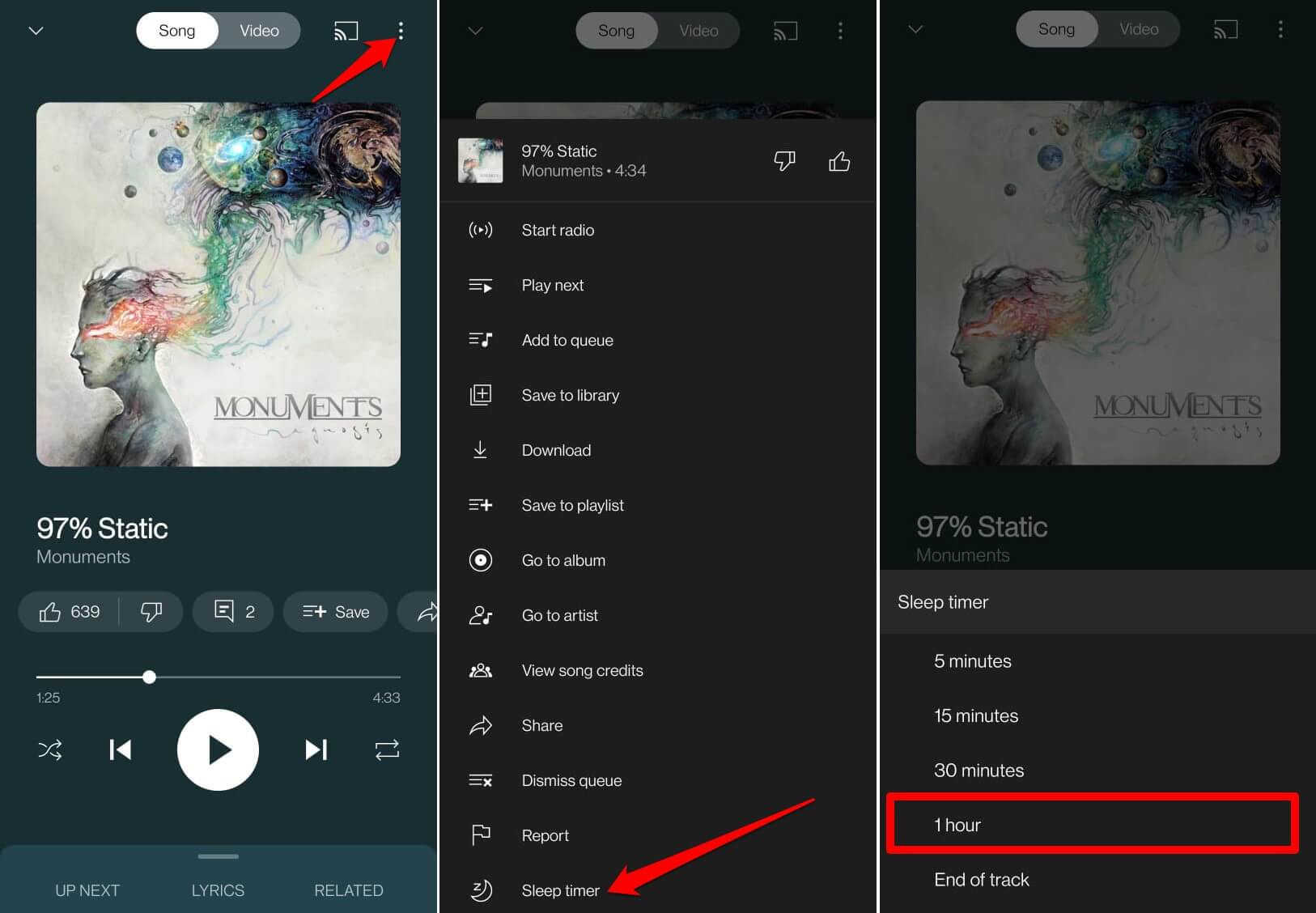
Definição rápida: um timer de sono para aplicativos de música serve para parar a reprodução automaticamente após um período que você escolher.
Por que usar o timer de sono
Ouvir música para dormir é comum. Quando você adormece, a reprodução contínua pode drenar a bateria e manter alto o uso de dados. O timer resolve isso ao interromper o áudio no horário que você configurar. Além disso, evita que listas se repitam a noite inteira.
IMPORTANTE: Se você escolher a opção “Fim da faixa” (End of Track) em vez de um tempo, o app para no final da faixa atual ou da playlist; nessa opção não é possível estender o tempo — só cancelar e reiniciar outro timer.
Passos para configurar o timer no app YouTube Music (Android e iOS)
O app do YouTube Music tem interface similar em Android e iOS. Estes passos valem para ambos.
- Abra o app YouTube Music no celular.
- Reproduza uma música, álbum ou playlist.
- Toque no ícone de menu no canto superior direito do player.
- Escolha Sleep Timer no menu.
- Selecione um tempo entre as opções disponíveis ou escolha End of Track para parar ao fim da música.
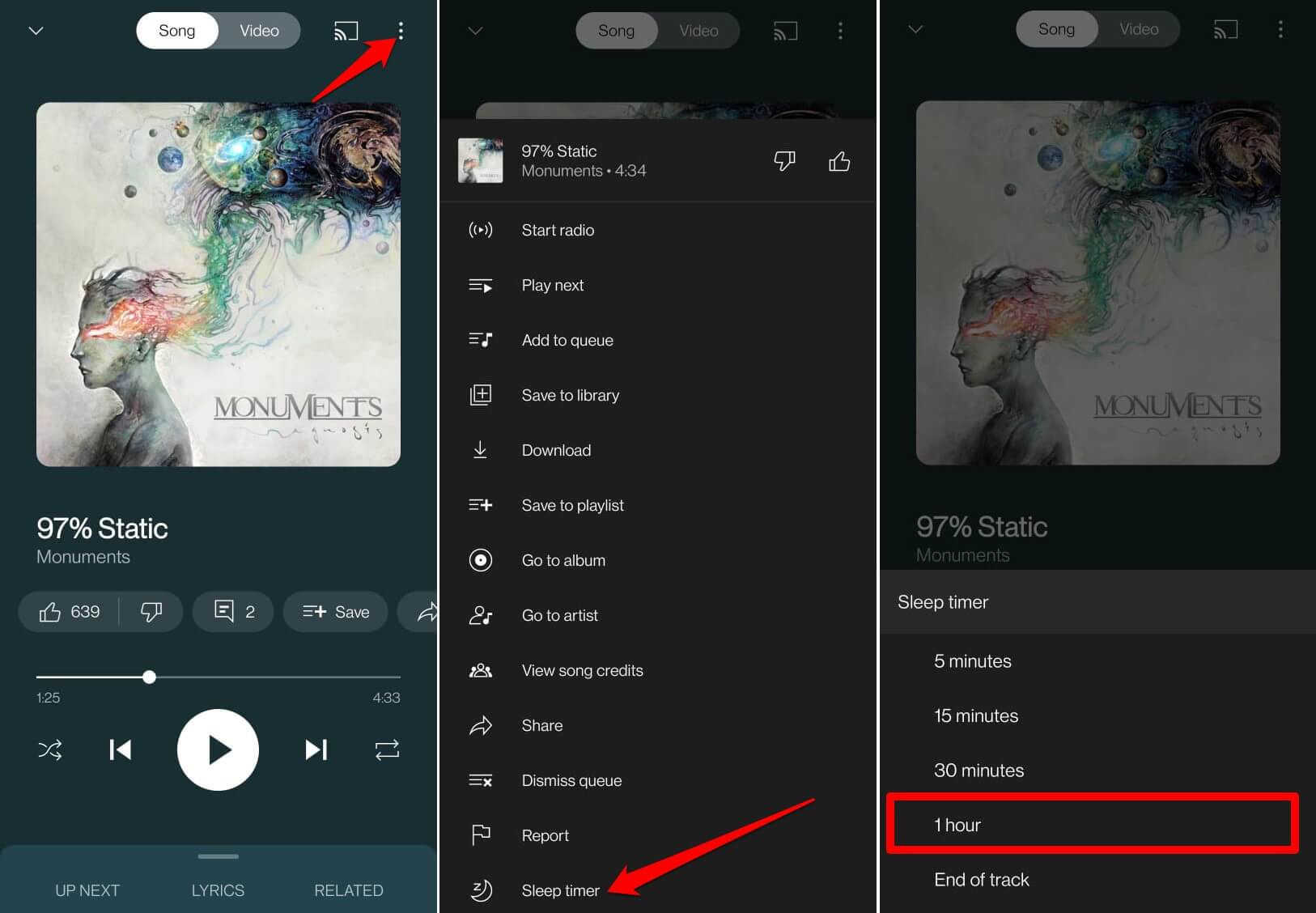
Dica: se quiser adicionar mais tempo depois que o timer já estiver rodando, siga as instruções abaixo para estender.
Como estender ou cancelar o timer no app
- Abra o YouTube Music e acesse a música ou playlist que está tocando.
- Toque no ícone de menu do player (canto superior).
- Selecione Sleep Timer.
- Para adicionar tempo: toque Add 5 minutes.
- Para remover o timer: toque Cancel Timer.
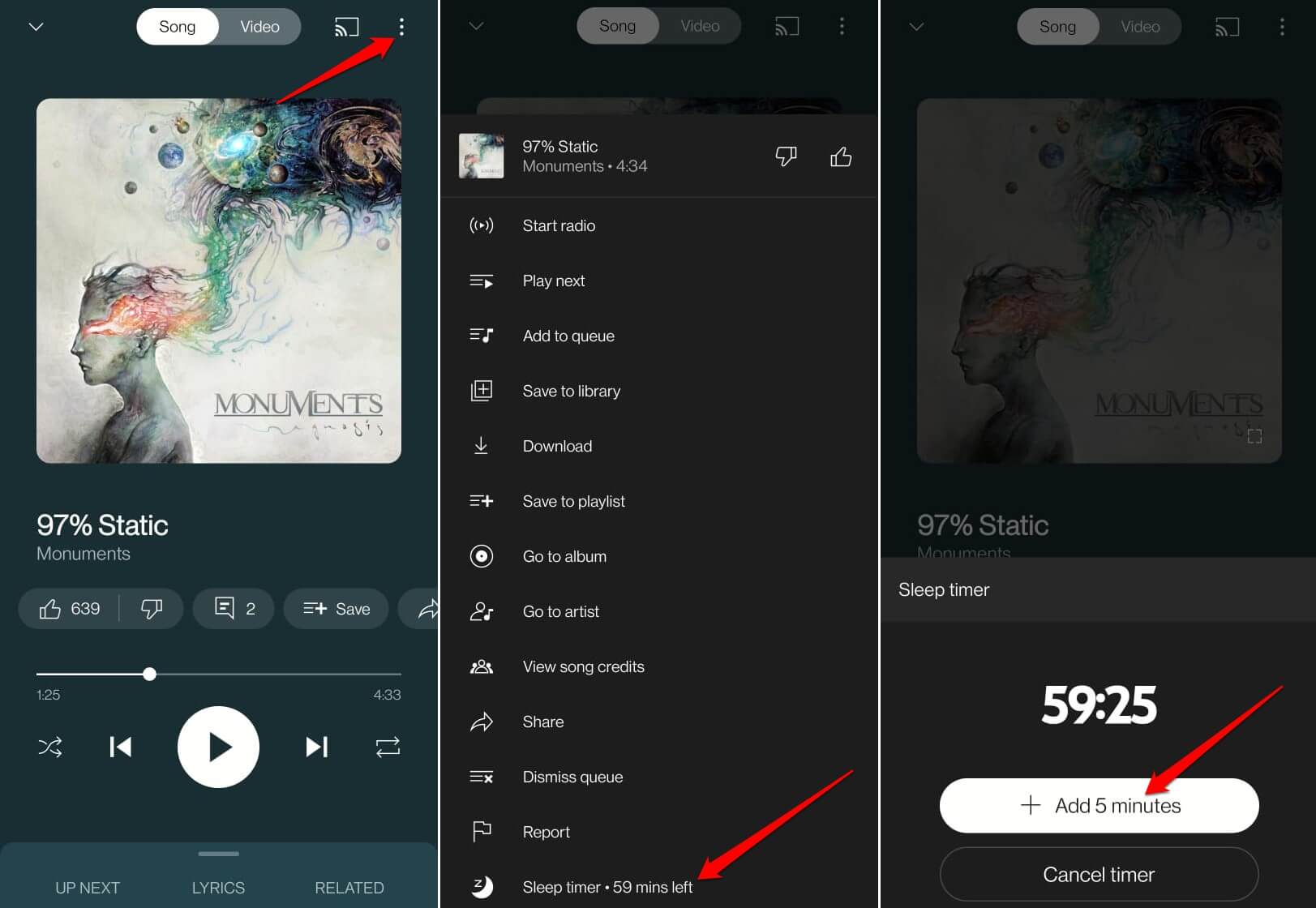
Nota: se o timer estiver definido como End of Track, você não pode estender adicionando minutos — é preciso cancelar e configurar um novo timer com duração fixa.
Como ativar o timer para o YouTube Music no navegador (Web)
O YouTube Music na web não traz um timer nativo. Para desktops, a solução prática é instalar uma extensão de timer no navegador.
- Abra o Chrome no PC.
- Instale uma extensão de timer para YouTube (por exemplo, “YouTube Sleep Timer”) a partir da Chrome Web Store.
- Clique em Adicionar ao Chrome e siga as instruções de instalação.
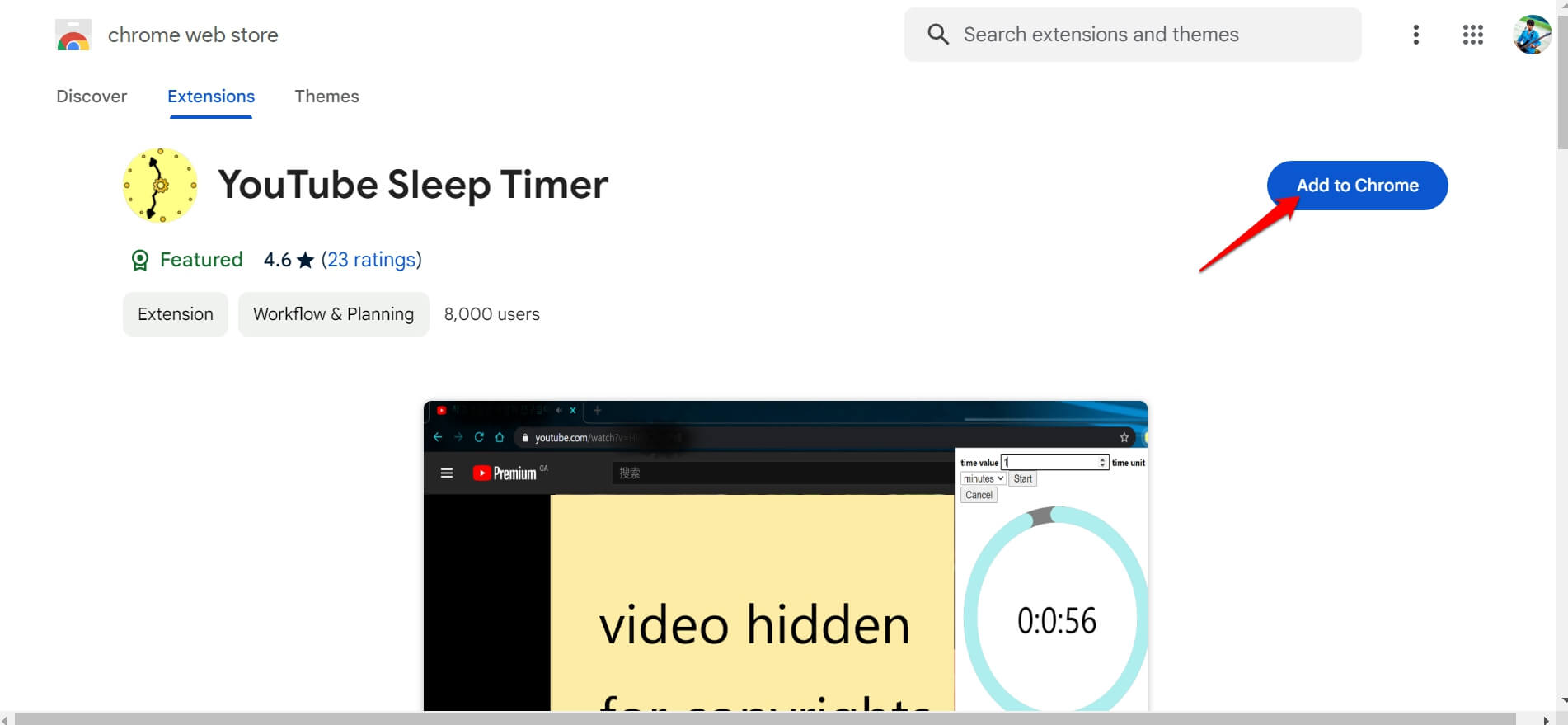
- Acesse music.youtube.com no navegador.
- Reproduza uma faixa ou playlist.
- Clique no ícone de extensões na barra do Chrome e abra YouTube Sleep Timer.
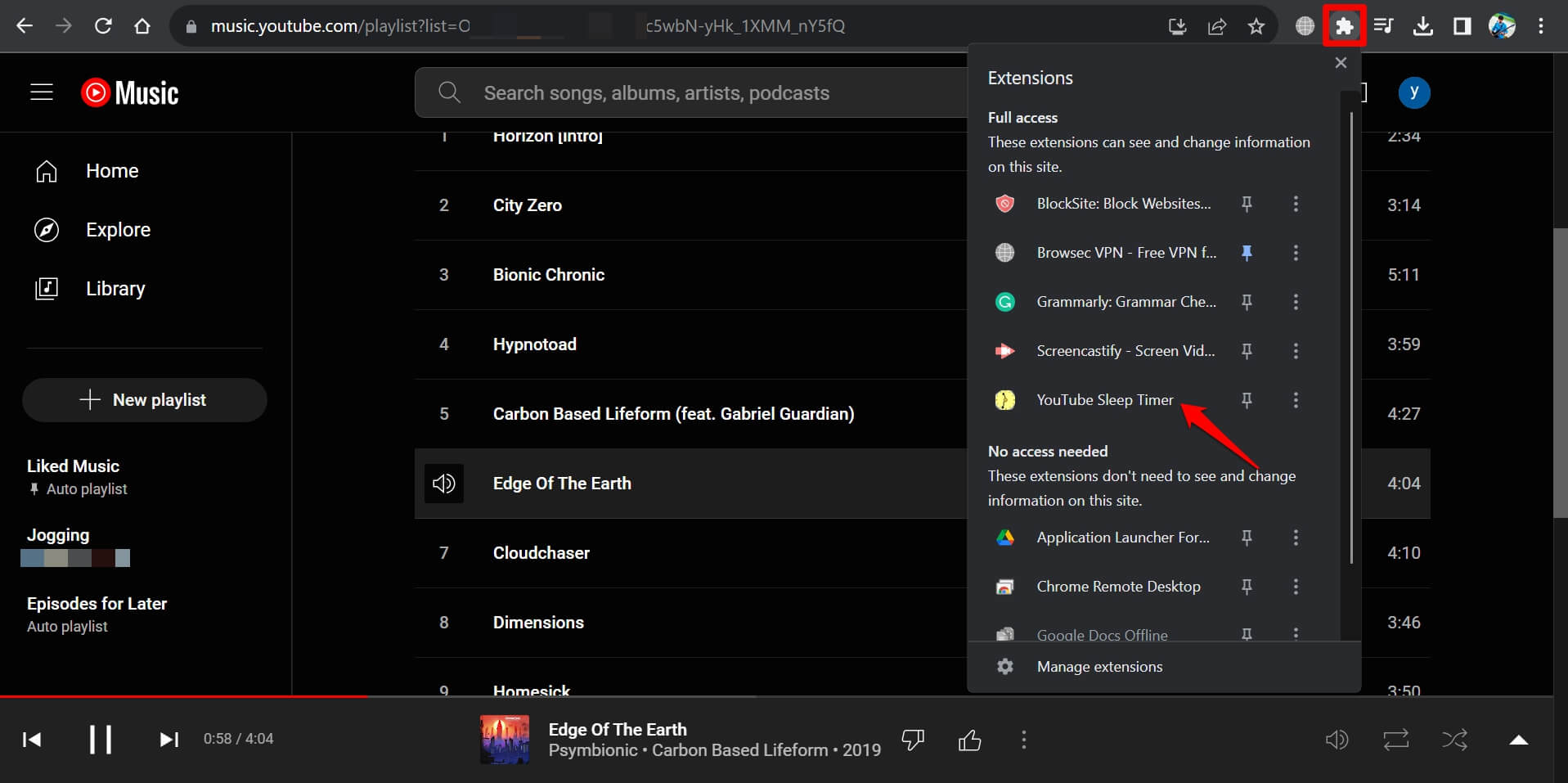
- Defina minutos/horas e clique em Start. O timer inicia imediatamente.
- Para cancelar, abra a extensão e clique em Cancel.
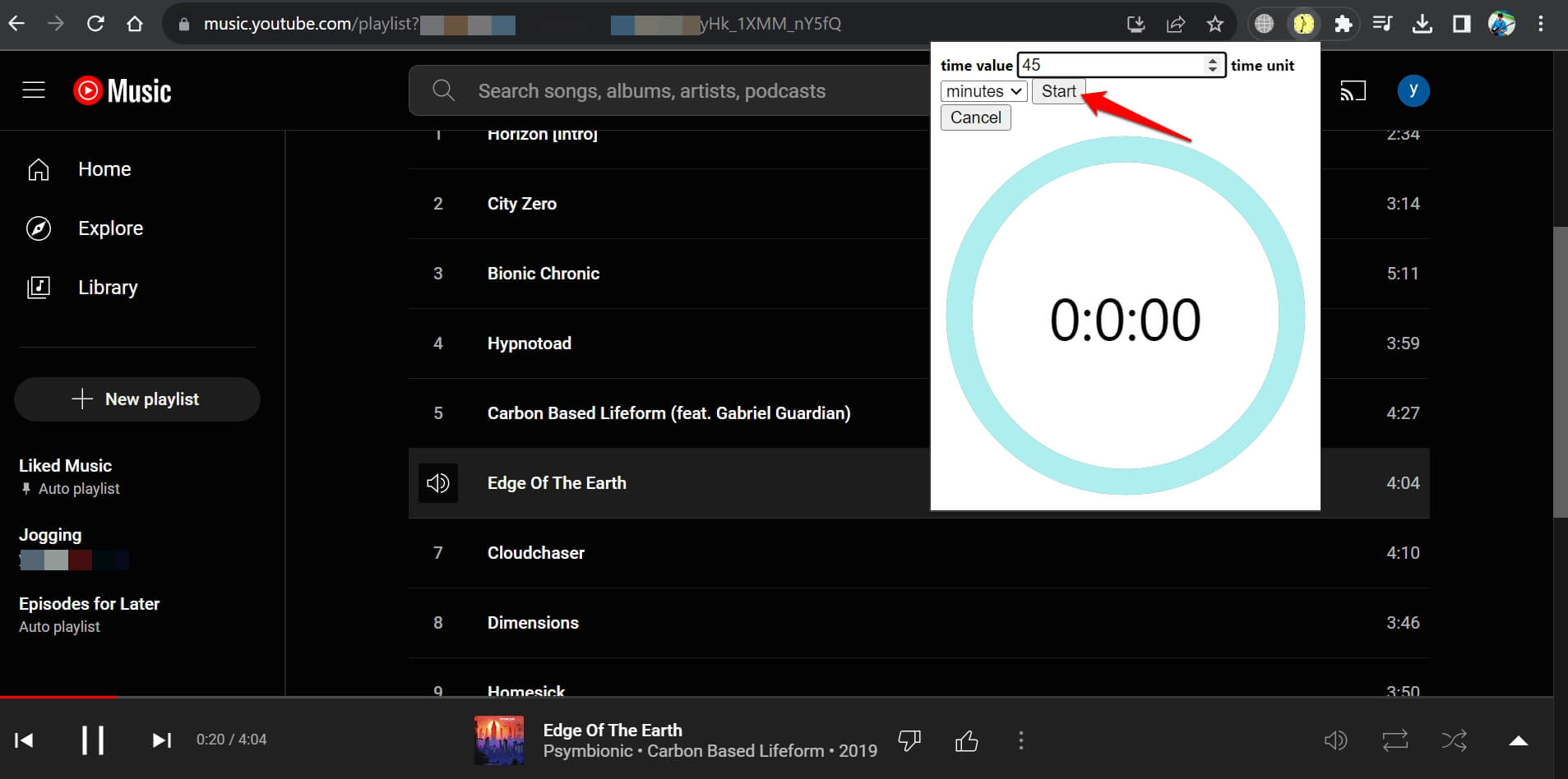
Dica: a mesma extensão costuma funcionar para vídeos do YouTube tradicional, não apenas para o YouTube Music.
Métodos alternativos (quando a extensão ou o app não servem)
- iOS (recomendado quando o app falha): use o app Relógio > Timer > Ao terminar > Parar reprodução. Esse ajuste faz o sistema interromper qualquer áudio quando o timer terminar.
- Android: alguns fabricantes oferecem um timer do sistema que pode parar a mídia; em dispositivos sem essa opção, há apps terceiros na Play Store com função “sleep timer”. Revise permissões antes de instalar.
- Hardware/assistentes: alguns alto-falantes inteligentes (por exemplo, que suportam rotinas) permitem programar parada de reprodução; verifique a documentação do dispositivo.
Quando o timer pode falhar (casos e soluções)
- O app não mostra a opção de Sleep Timer: verifique se há atualizações do YouTube Music; reinstale se necessário.
- Extensão do navegador não funciona: atualize o navegador, revise permissões da extensão e teste em modo anônimo com apenas a extensão ativa.
- Audio continua após o tempo: confirme se há outra fonte de reprodução (playlist em outro dispositivo via Cast/Chromecast) e pare a reprodução remota.
- End of Track selecionado e você precisa estender: cancele o timer e crie um novo com duração fixa.
Playbook rápido: configurar, testar e reverter
- Configurar: siga os passos do app ou da extensão.
- Testar: escolha 1–2 minutos e confirme se a reprodução para no tempo esperado.
- Validar: reproduza um podcast/playlist longo e confirme o comportamento ao fim do tempo.
- Reverter: se não funcionar, desinstale a extensão ou limpe cache do app; no iOS, use Timer > Parar reprodução como alternativa.
Checklist por função
Usuário final:
- Atualizar YouTube Music.
- Testar timer com 1–2 minutos.
- Confirmar que a reprodução para.
Administrador de TI / segurança:
- Verificar permissões e reputação da extensão antes de aprovar.
- Bloquear extensões não aprovadas em ambientes corporativos.
Critérios de aceitação / Testes
- O timer inicia quando configurado.
- A reprodução para dentro de 5 segundos após o fim do tempo configurado.
- Opção “End of Track” para de fato parar ao fim da faixa/playlist.
- Em web, a extensão cancela a reprodução quando ativa.
Fluxo de decisão para escolher o método
flowchart TD
A[Quero parar a música ao dormir] --> B{Estou em dispositivo móvel?}
B -- Sim --> C{Uso iOS?}
C -- Sim --> D[Use Relógio > Timer > Parar reprodução]
C -- Não --> E{YouTube Music tem Sleep Timer funcional?}
E -- Sim --> F[Use o Sleep Timer no app]
E -- Não --> G[Instale app de terceiros ou use extensão remota]
B -- Não --> H[Usar extensão de navegador 'Chrome']
H --> I{Extensão instalada e confiável?}
I -- Sim --> J[Configurar timer na extensão]
I -- Não --> K[Procurar alternativa / testar extensão em máquina pessoal]Privacidade e segurança
Extensões de navegador podem exigir permissões para ler e controlar abas. Antes de instalar, leia avaliações, política de privacidade e permissões. Em ambientes corporativos, prefira soluções aprovadas pela área de TI.
Perguntas frequentes (respostas curtas)
O timer de sono está disponível só para assinantes Premium?
Não. O recurso Sleep Timer no app YouTube Music está disponível tanto para contas gratuitas quanto Premium.
O YouTube Music no navegador tem timer nativo?
Não. A versão web não tem timer nativo; use uma extensão do navegador ou um método alternativo do sistema.
Por que não vejo o Sleep Timer no meu app?
Pode ser um bug ou versão antiga. Atualize o app via Play Store/App Store e reinicie o dispositivo. Se persistir, reinstale o app.
Posso usar timer no app regular do YouTube (vídeos)?
O app de vídeo do YouTube para celular não inclui um timer nativo. Em navegadores, extensões podem ser usadas para vídeos também.
Resumo final
Usar o timer de sono no YouTube Music é a forma mais simples de economizar bateria e evitar reprodução contínua enquanto você dorme. No celular, use o timer nativo do app; no iOS há a alternativa do Timer do sistema; no desktop, instale uma extensão confiável. Sempre teste com 1–2 minutos para confirmar o comportamento e revise permissões de extensões por questões de privacidade.
Se tiver dúvidas, conte nos comentários abaixo. E se você gostou do guia, inscreva-se no canal DigitBin para mais tutoriais.
Glossário (uma linha)
- Timer de sono: recurso que interrompe automaticamente a reprodução de áudio após um período definido.
Materiais semelhantes

Instalar e usar Podman no Debian 11
Apt‑pinning no Debian: guia prático

Injete FSR 4 com OptiScaler em qualquer jogo
DansGuardian e Squid com NTLM no Debian Etch

Corrigir erro de instalação no Android
